
Flachgrenzen — Dies ist der Winkel, der die horizontale und vertikale Regionen teilt. Die Bereiche der Flächen mit Flachbereichen kleiner als dieser Winkel werden mit den parallelen Werkzeugwegen bearbeitet und die steileren Bereichen werden durch die Z-Ebene bearbeitet.
Flachüberlappung — Dies weist darauf hin, wie viel der beiden Bereiche überlappen, in Grad. Eine Überlappung von 0 bedeutet, dass die beiden Regionen getrennt sind. Ein Wert von 10 gibt an, dass sich die beiden Durchläufe um 10 Grad überlappen.
Horizontal
Wählen Sie einen Werkzeugweg Spiralförmig oder Parallel für die Flachbereiche des Feature aus.
Wenn sie einen spiralförmigen Werkzeugweg für flache Bereiche verwenden, wird die Form dieser Regionen automatisch basierend auf den Attributen Flachgrenzen und den Überlappungen berechnet.
Spiralförmig - Aktivieren Sie diese Option, damit das Werkzeug bei der Bearbeitung nicht von der Fläche abgehoben wird.
Aktiveren Sie Spiralförmig, um einen Werkzeugweg zu erstellen, der im ständigen Kontakt mit der Fläche bleibt, um die Wahrscheinlichkeit von Verweil- oder Ausrichtungsabdrücken auf der Fläche zu reduzieren, die durch reguläre Rückzüge und Anfahrten erzeugt werden.
Die standardmäßigen Werkzeugwege für das Schlichten in der Z-Ebene erstellen Wege mit einer konstanten Z-Höhe, wie in der nachfolgenden Abbildung dargestellt. Das Werkzeug wird entlang der Fläche zwischen den Z-Ebenen entweder zurückgezogen oder vorgeschoben.
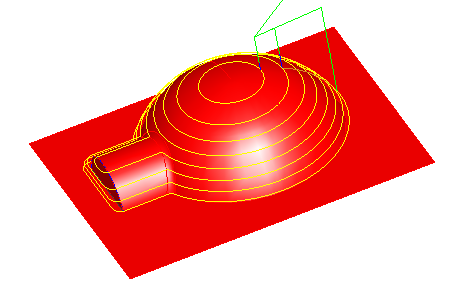
Wenn Kontinuierlich spiralförmig aktiviert ist, ändern sich die Werkzeugwege in eine kontinuierliche Spirale. Der Werkzeugweg weist nun keine konstante Z-Höhe mehr auf.

Innen nach außen — Die Standard-Spiralbewegung beginnt an der Kante des Features und bewegt sich nach innen. Wählen Sie diese Option aus, um sich die Spirale in der Mitte des Features beginnt und sich nach außen bewegt.
Glättung - Entfernt alle scharfen Richtungsänderungen. Es funktioniert auf ähnliche Art und Weise wie das Eckenverrundung %-Raceline Glättungsattribut, glättet allerdings nicht nur Ecken, sondern alle Werkzeugwege.
Dieses Beispiel zeigt eine 3D-Spiralenschlicht-Operation ohne Glättung:

Und mit Glättung:

Wenn Sie einen parallelen Werkzeugweg ausgewählt haben, ist dieser parallel zur X-Achse, außer Sie geben einen Parallelwinkel ein. Legen Sie für den Parallelwinkel einen Wert von 90 fest, damit der Durchlauf parallel zur Y-Achse verläuft.
fest, damit der Durchlauf parallel zur Y-Achse verläuft.
Vertikal
Diese Attribute steuern die steileren Bereiche des Feature.
Aufwärts — Bei Aktivieren dieser Option schneidet das Flächenfeature von der Unterseite nach oben. Deaktivieren Sie diese Option und schneiden Sie von oben nach unten.
Halter-Kollisionsfreischnitt — Kappt den Werkzeugweg an der Position, an der der Halter oder der Schaft mit der Bauteiloberfläche, Prüffläche oder dem unbearbeiteten Rohteil kollidieren. Begrenzt den Werkzeugweg an der Position, an der Halter oder der Schaft mit der Bauteiloberfläche, Prüffläche oder dem unbearbeiteten Bauteil kollidieren. Ist diese Option ausgewählt, werden die Attribute Halterabstand und Schaftabstand auf der Fräsen-Registerkarte für die Operation angezeigt.
Beispiel für Spirale
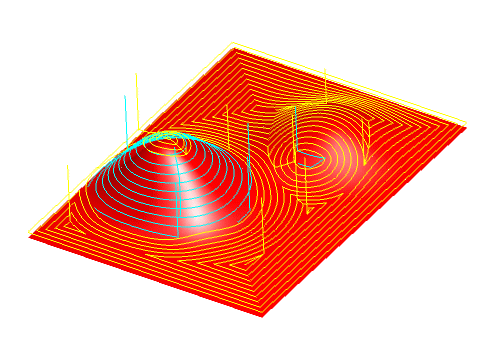
Beispiel für Parallel
